Акиньшина Л.В., Шейкер Т.Д. Современные информационные технологии в обучении
Подождите немного. Документ загружается.

4. РАЗРАБОТКА ДОКУМЕНТОВ СЛОЖНОЙ СТРУКТУРЫ
4.1. Таблицы
Создание таблицы
В редакторе
Word предусмотрены развитые средства для работы с
таблицами, поэтому процедуры создания, изменения и печати таблиц не
составляют особого труда.
Таблица в тексте документа является объектом, представляющим собой
сетку из строк и столбцов. Строки и столбцы таблицы образуют ячейки, в
которые можно помещать текст, рисунки и другие объекты. В каждой ячейке
находится маркер ячейки, а каждая строка таблицы завершается маркером
строки. Кроме того, таблица имеет маркеры для перемещения и изменения
размеров. Маркеры на печать не выводятся. Чтобы контролировать
расположение таблицы на листе и ввод текста в ячейки, настоятельно
рекомендуется:
работать в режиме разметки страницы;
выводить на экран непечатаемые символы;
выводить на экран границы текста.
Для работы с таблицей используются команды меню Таблица,
контекстное меню и кнопки панели инструментов Стандартная.
Создать пустую таблицу можно через меню Таблица|Добавить|Таблицу
или при помощи кнопки Добавить таблицу на панели инструментов.
Предварительно надо задать место для вставки таблицы. Это проще всего
сделать щелчком мыши.
Если для создания таблицы используется команда Таблица|
Добавить|Таблицу, то число строк и столбцов задают в диалоговом окне
Вставка таблицы с помощью счётчиков. В этом же окне можно указать, как
задаётся ширина столбцов. По умолчанию вся отведённая под текст ширина
листа делится равномерно на заданное число столбцов. Высота строк тоже
задаётся по умолчанию.
51
В дальнейшем созданную таблицу можно видоизменить, объединив или
разбив некоторые ячейки, задав нужную ширину столбцов и высоту строк,
добавив (удалив) строки или столбцы.
Существует еще один способ создания таблиц, позволяющий сразу
формировать таблицу нужной конфигурации. Реализация этого способа
начинается через меню Таблица|Нарисовать таблицу или кнопкой Таблицы
и границы. В появившемся диалоговом окне Таблицы и границы необходимо
выполнить следующие действия:
выбрать тип линии, которая будет обрамлять таблицу по периметру;
переместить указатель мыши на то место в документе, где будет
размещена таблица. При этом указатель мыши имеет вид карандаша;
щёлкнуть мышью на документе и, не отпуская кнопку мыши, растянуть
прямоугольную область – периметр новой таблицы;
выбрать тип линии, которой будут прорисованы линии внутри таблицы;
нарисовать горизонтальные и вертикальные линии в таблице;
нажать на кнопку Нарисовать таблицу, чтобы указатель мыши принял
исходный вид.
Для корректировки таблицы используется ластик, который
активизируется одноимённой кнопкой. Рассмотренный способ позволяет
быстро создать и качественно оформить любую таблицу, но основан на
рисовании и удалении линий вручную, что требует определённого навыка при
реализации.
Ввод текста и перемещение по таблице
Создав заготовку таблицы,
Word помещает курсор в первую ячейку.
Внутри ячейки можно добавлять, удалять, форматировать текст обычным
образом. Ввод текста в таблицу осуществляется по ячейкам, причём, в любом
порядке. Ячейка может содержать несколько абзацев текста. Для перехода к
новому абзацу используется клавиша Enter. Завершив работу с текстом внутри
52
ячейки, следует переместить курсор в другую ячейку щелчком мыши либо
клавишей Tab или комбинацией Shift+Tab.
Текст в ячейках таблиц по умолчанию располагается по горизонтали.
Ориентацию текста можно изменить так, чтобы текст отображался
вертикально. Для этого используется команда Направление текста из меню
Формат или контекстного. В диалоговом окне Направление текста
выбирается нужный вариант расположения текста.
Выделение элементов таблицы
Выделить можно всю таблицу, одну или несколько ячеек, одну или
несколько строк, один или несколько столбцов. Щелчок за пределами
выделенного участка снимает выделение.
Пользуясь меню Таблица|Выделить, можно выделить ту ячейку, строку
или столбец, в которых предварительно установлен курсор. Для выделения
строки мышью используются полосы выделения, как при работе с обычным
текстом. Для выделения столбца надо подвести указатель мыши выше столбца
и щёлкнуть левой кнопкой в тот момент, когда указатель примет форму
небольшой чёрной стрелки. Для выделения отдельной ячейки используется
расположенная в её левой части полоса выделения. Сначала надо поместить
указатель на полосу выделения ячейки, а затем щёлкнуть мышью. Чтобы
выделить несколько ячеек, достаточно указать мышью на полосу выделения
первой ячейки, нажать на левую кнопку и переместить мышь в последнюю из
выделяемых ячеек.
Для выделения таблицы целиком предлагается несколько способов:
установить курсор в любую ячейку и выполнить команду
Таблица|Выделить|Таблицу;
выделить крайний столбец с помощью мыши и, не отпуская левой
кнопки, протащить мышь до другого края таблицы;
выделить крайнюю строку и, не отпуская левой кнопки, протащить мышь
до другого края таблицы.
53
Редактирование текста в таблице
Изменение параметров форматирования выполняется для выделенного
участка таблицы. Выравнивание текста и изменение шрифта в ячейках таблицы
производится традиционным способом с помощью кнопок на панели
инструментов или через меню Формат. Например, для того, чтобы выровнять
текст во всех ячейках первой строки по центру, надо выделить первую строку,
щёлкнуть по соответствующей кнопке на панели инструментов, а затем снять
выделение. Так как любую ячейку можно форматировать независимо от
остальных, то удаётся добиться качественного оформления таблицы.
Если таблица не требует особого оформления, то её можно
отформатировать стандартным образом. Команда Таблица|Автоформат или
кнопка Автоформат на панели Таблицы и границы позволяет применить
один из готовых форматов, определяющих шрифты, границы и цвета ячеек.
Действия с ячейками, строками, столбцами
При необходимости несколько ячеек одной строки можно объединить.
Для этого их надо выделить и дать команду Объединить ячейки из меню
Таблица или контекстного.
Если требуется из одной ячейки сформировать несколько, то следует
выделить ячейку, выполнить команду Разбить ячейки и в окне Разбиение
ячеек указать количество строк и столбцов. Разрешено разбивать на нужное
число строк и столбцов несколько ячеек. Для этого их надо предварительно
выделить, а в окне Разбиение ячеек активизировать переключатель
Объединить перед разбиением.
Чтобы добавить внутри таблицы строку (столбец) надо выделить строку
(столбец) и выполнить команду контекстного меню Добавить строки
(Добавить столбцы) или воспользоваться одноимённой кнопкой на панели
инструментов. Нужная кнопка появляется на месте кнопки Добавить таблицу
после того, как выделен фрагмент таблицы. Если было выделено нескольких
строк, то команда Добавить строки дополнит таблицу таким же числом строк
54
выше выделенных. При добавлении столбцов они располагаются левее
выделенных. Для добавления столбца справа от последнего в таблице, следует
выделить символы концов строк. Для добавления строки ниже последней,
достаточно установить курсор в правую нижнюю ячейку таблицы и нажать
клавишу Tab.
Для удаления таблицы или её отдельных элементов надо выделить
удаляемый фрагмент и воспользоваться соответствующей разновидностью
команды Удалить меню Таблица. Если же, выделив фрагмент таблицы,
нажать на клавишу Delete, то удалится только содержимое ячеек.
Для изменения ширины столбца (высоты строки) следует поместить
указатель на правую (нижнюю) линию сетки так, чтобы он принял вид
двунаправленной стрелки. Затем нажать левую кнопку мыши и переместить
границу в требуемое положение. При этом на экране появляется пунктирная
линия, по которой легко контролировать перемещение. Если же установить
указатель на границу столбца и, когда он изменит свой вид, дважды щёлкнуть,
то произойдёт автоматическое изменение ширины столбца, учитывающее
размер строки.
Точное значение ширины столбца (высоты строки) задаётся в окне
Свойства таблицы, которое открывается одноимённой командой меню
Таблица или контекстного меню. В окне Свойства таблицы имеются вкладки
Таблица, Столбец, Строка, Ячейка, на которых задаются размеры
соответствующих элементов. Кроме того, для таблицы можно задать правила
расположения относительно текста документа (у левой границы, у правой
границы, по центру, обтекание). Для ячейки можно указать расположение
текста по высоте: сверху, снизу, по центру.
Обрамление таблиц
Для изменения границ и цвета заливки ячеек таблицы используются
кнопки Внешние границы и Цвет заливки на панели инструментов Таблицы
и границы или многостраничное окно Границы и заливка, которое
открывается одноимённой командой меню Формат. При работе с таблицей
55
следует следить за тем, чтобы в выделение не попали маркеры абзацев, стоящие
до и после таблицы. При задании границ и фона следует выделить фрагмент
таблицы, а затем выбрать толщину, цвет и тип линии, указать расположение
границ, задать цвет фона.
Использование таблиц для подготовки документов
Таблицы часто применяют для разметки страниц, для размещения
фрагментов текста, рисунков и вложенных таблиц. С помощью таблиц без
обрамления легко можно сформировать параллельные абзацы: например, в
упражнении по иностранному языку привести английские и соответствующие
им русские фразы. При подготовке писем, объявлений, приглашений и другой
подобной документации целесообразно на основе таблицы разработать и
сохранить бланк, а затем заполнять его по мере необходимости.
Полезными являются такие возможности таблиц, как заполнение
списками и сортировка. Кроме того, современные версии редактора
Word
позволяют выполнять вычисления в таблицах. Для выполнения сортировки и
организации вычислений используются команды Сортировка и Формула из
меню Таблица.
Word вставляет результат вычисления в выбранную ячейку в
виде поля. При изменении ссылок на ячейки результаты вычислений можно
обновить, выделив поле и нажав клавишу F9.
Упражнения и задания по теме «Таблицы»
Упражнение 1. Используя размещение текста с помощью таблиц, подготовить
деловое письмо.
Действия
1. Создание бланка:
начать создание нового документа;
в верхней части страницы разместить таблицу, состоящую из одной
строки и трёх столбцов (трёх ячеек);
в левой ячейке разместить сведения, относящиеся к организации-
отправителю (логотип, название, номер, дату);
56
отформатировать введённый текст: выровнять по центру, подобрать
регистр букв, интервалы между абзацами, распределение слов по
строкам. Чтобы добиться нужного эффекта, можно использовать
принудительный конец строки и изменение размеров ячейки
перемещением её правой вертикальной границы;
сохранить документ в файле.
2. Заполнение бланка:
начать создание нового документа;
вставить заготовку. Для этого выполнить команду Вставка|Файл и в
окне Вставка файла выбрать файл с подготовленным бланком.
Содержимое файла будет включено в новый документ, при этом
исходный бланк не изменится и его можно будет использовать для
подготовки других документов;
в правую ячейку занести реквизиты организации-получателя;
отформатировать записанный текст, выбрав нужный вариант
выравнивания;
при необходимости изменить ширину ячейки, перемещая
вертикальную границу;
записать текст письма;
оформить подпись.
Для форматирования подписи можно использовать таблицу, в левую
ячейку которой следует поместить название должности, а в правую –
расшифровку подписи. Должность выровнять по левому краю, а подпись – по
правому. При необходимости изменить размеры таблицы перемещением
вертикальных границ ячеек.
Упражнение 2. Отформатировать подпись без применения таблицы.
Действия
1. Записать должность, используя нерастяжимый пробел между словами
(если в названии должности несколько слов).
2. Поставить один обычный пробел.
57
3. Записать расшифровку подписи, используя нерастяжимый пробел
между словами.
4. Завершить ввод принудительным концом строки (Shift+Enter).
5. Задать выравнивание по ширине.
В результате текст должен прижаться к границам абзаца, как показано
ниже.
Начальник отдела кадров А.П. Сорокина
Упражнение 3. Упорядочить строки в таблице.
Действия
Составить таблицу, в которую занести сведения о дисциплинах, читаемых
в семестре, и количестве часов по учебному плану. Желательно внести в
таблицу реально используемые исходные данные.
Отсортировать строки по названиям дисциплин в алфавитном порядке.
Для этого:
выделить сформированную таблицу;
выполнить команду Таблица|Сортировка;
задать нужные параметры сортировки. В поле Сортировать выбрать
«Наименование дисциплины» и с помощью переключателя задать
сортировку по возрастанию.
Для быстрого выполнения сортировки достаточно выделить таблицу или
её фрагмент и воспользоваться кнопкой сортировки по возрастанию или
убыванию на панели инструментов Таблицы и границы.
Упражнение 4. В таблице, сформированной в упражнении 3, вычислить суммы
по столбцам и строкам.
Действия
Добавить строку и столбец для размещения итоговых значений.
Вычислить суммы по строкам и столбцам. Для этого:
1) выделить ячейку, в которую будет помещен результат;
2) в меню Таблица выбрать команду Формула. Откроется диалоговое
окно, позволяющее выбрать формулу и задать формат числа;
58
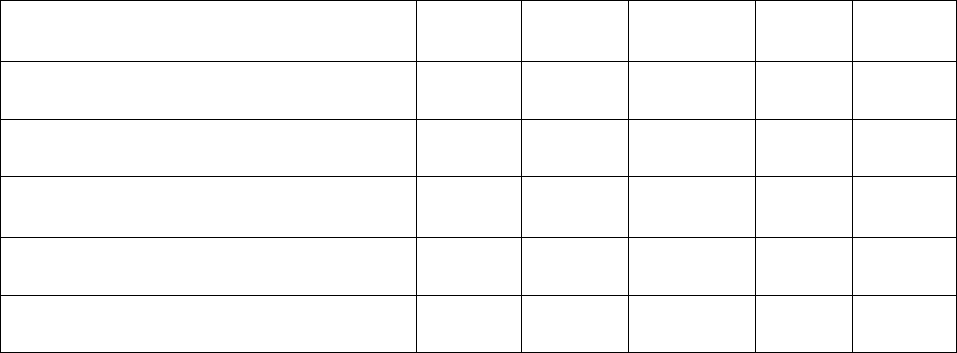
3) обычно Word по умолчанию предлагает выполнить суммирование. Если
выделенная ячейка находится в самом низу столбца чисел, то
предлагается формула =SUM(ABOVE). Если выделенная ячейка
находится с правого края строки чисел,
Word предлагает формулу
=SUM(LEFT). Если эта формула верна, то следует нажать кнопку OK;
4) если
Word предлагает неподходящую формулу, то следует удалить ее из
поля Формула и в списке Вставить функцию выбрать нужную
функцию. Например, для вычисления среднего используется функция
=AVERAGE(). В круглых скобках должен быть указан диапазон ячеек,
используемый при вычислениях. Например, =AVERAGE(ABOVE);
5) при необходимости изменить формат представления результата, выбрав
нужный в списке формат числа;
6) повторить пункты 1-5 для всех ячеек, в которых требуется получить
результат.
Таблица 6
Пример формирования таблицы
Наименование дисциплины Лекции
Лаб.
работы
Практика СРС Всего
Управление данными
Информатика
Концепции языков
программирования
Технология программирования
Всего
Если столбец или строка содержат пустые ячейки, то суммирование всего
столбца или строки не производится. Для получения правильного результата
необходимо ввести нули во все пустые ячейки.
Чтобы быстро просуммировать строку или столбец чисел, достаточно
выделить ячейку, в которую будет помещаться результат, а затем нажать на
кнопку Автосумма на панели инструментов Таблицы и границы.
59
Упражнение 5. Внести изменения в таблицу с вычислениями.
Действия
В таблице, сформированной в упражнении 4, изменить часы по одной из
дисциплин и пересчитать результат: суммы по столбцам и строкам. Чтобы
обновить результат, необходимо выделить поле и нажать клавишу F9.
В таблице с данными очистить строку с итогами (суммами по столбцам) и
вычислить средние значения по столбцам.
4.2. Размещение графических объектов
Редактор Word позволяет вставлять в документы рисунки разными
способами. При этом простые иллюстрации можно создать непосредственно в
редакторе, а сложную графику, подготовленную специальными средствами,
включить в документ в виде объекта. В зависимости от сложности рисунка и
требований к качеству выполнения предлагаются следующие способы
графического оформления документов:
включение картинки из галереи рисунков (
Microsoft ClipGallery);
включение подготовленной картинки из файла;
формирование рисунка с помощью автофигур;
оформление надписей средствами
WordArt;
использование рисунка или его фрагментов, подготовленных в
графическом редакторе;
включение отсканированного рисунка.
Самый лёгкий и в некоторых случаях достаточно эффективный путь
графического оформления текстового документа заключается в использовании
подготовленного ранее рисунка. Выполняется добавление готового рисунка
командами Вставка|Рисунок|Картинки или Вставка|Рисунок|Из файла. Для
задания картинки автоматически открывается коллекция рисунков, имеющихся
в
MS Office. Все рисунки сгруппированы по тематическому принципу, поэтому
сначала надо задать категорию, а потом щелчком выбрать рисунок.
Завершающим действием является щелчок по кнопке Вставить клип. При
60
